Το YouTube είναι μια δωρεάν υπηρεσία ροής που υποστηρίζεται από διαφημίσεις με εκατομμύρια βίντεο για μουσική, παιχνίδια, ομορφιά, ειδήσεις κ.λπ. Σας προσφέρει απεριόριστη ψυχαγωγία με τη μορφή βίντεο που ανεβάζουν άλλοι χρήστες του YouTube από όλο τον κόσμο. Το YouTube υποστηρίζεται για όλες τις συσκευές, συμπεριλαμβανομένων Apple TV που τρέχει tvOS 13.0 ή μεταγενέστερη έκδοση. Εάν χρησιμοποιείτε αυτές τις εκδόσεις των μοντέλων Apple TV, μπορείτε να κάνετε λήψη του YouTube εφαρμογή από App Store. Όπως έχει ενσωματώσει το YouTube Υποστήριξη AirPlayμπορείτε επίσης να μεταδώσετε βίντεο YouTube στο Apple TV σας από iPhone ή iPad.
Πώς να κατεβάσετε το YouTube στο Apple TV
1. Γυρίστε ΕΠΙ και συνδέστε το Apple TV σας σε ένα σταθερό WiFi.
2. Πηγαίνετε στο Apple TV App Store.
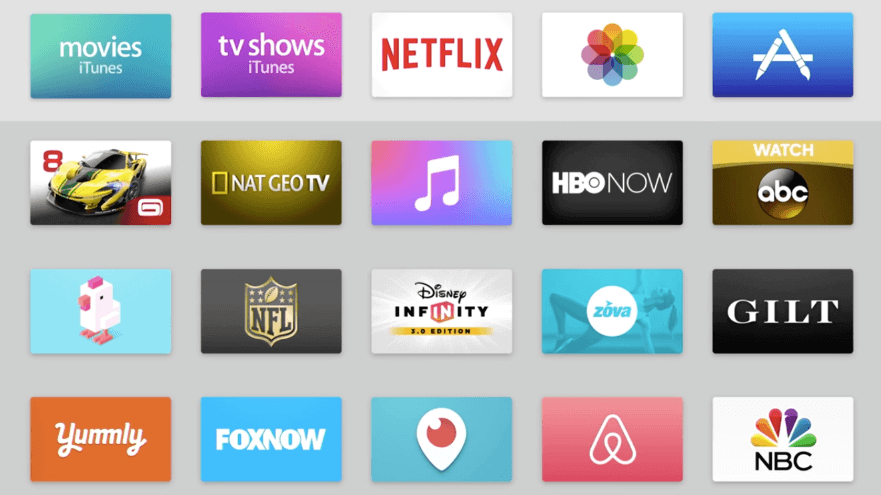
3. Πατήστε το Μπαρα αναζήτησης και μπείτε YouTube.
4. Επιλέξτε την εφαρμογή και πατήστε Παίρνω για να εγκαταστήσετε την εφαρμογή στο Apple TV.

5. Τώρα, πρέπει ενεργοποιήστε την εφαρμογή YouTube στη συσκευή σας.
Διαβάστε επίσης:Πώς να εγκαταστήσετε το YouTube TV στο Apple TV
Πώς να ενεργοποιήσετε και να κάνετε ροή YouTube στο Apple TV
1. Ανοίξτε το εφαρμογή YouTube στο tvOS σας και πατήστε Συνδεθείτε.
2. Αν Κωδικός ενεργοποίησης θα εμφανιστεί στην οθόνη της τηλεόρασης.
3. Πηγαίνετε στο Ιστότοπος ενεργοποίησης YouTube (youtube.com/activate) από το πρόγραμμα περιήγησης Smartphone/PC σας.
4. Εισαγάγετε το Κωδικός ενεργοποίησης YouTube εμφανίζεται στην οθόνη της τηλεόρασης και κάντε κλικ Να συνεχίσει.
6. Στη συνέχεια, συνδεθείτε με το δικό σας Διαπιστευτήρια λογαριασμού YouTube.
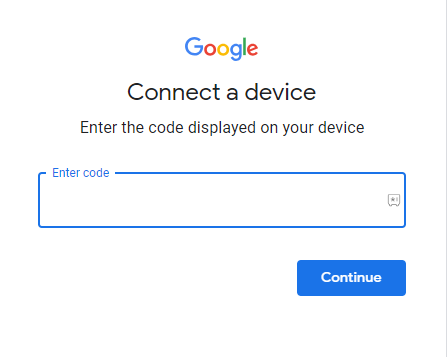
7. Τώρα, η εφαρμογή YouTube θα ενεργοποιηθεί στην τηλεόρασή σας. Παίξτε οποιοδήποτε βίντεο στην εφαρμογή και απολαύστε τη ροή του στο Apple TV σας.
Σημείωση: Μπορείτε επίσης να χρησιμοποιήσετε τα παραπάνω βήματα για να εγκαταστήσετε και να ενεργοποιήσετε την εφαρμογή YouTube TV στο Apple TV.
Πώς να κάνετε AirPlay YouTube σε Apple TV από iPhone / iPad
1. Συνδέστε το Apple TV και το iPhone/iPad στο ίδιο WiFi και ενεργοποιήστε την επιλογή AirPlay στο Apple TV.
2. Εγκαταστήστε YouTube στο iPhone/iPad σας από το App Store.
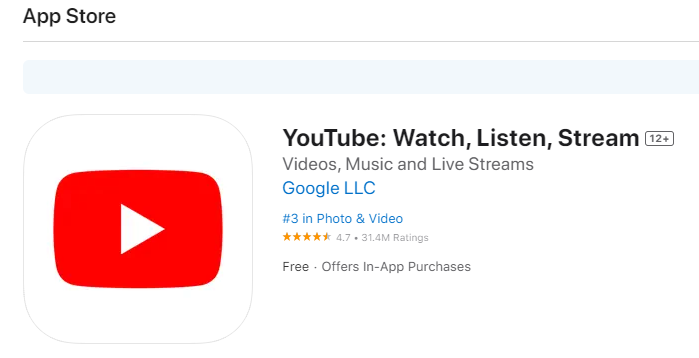
3. Εκκινήστε την εφαρμογή και συνδεθείτε με το δικό σας Στοιχεία λογαριασμού YouTube.
4. Παίξτε οποιοδήποτε περιεχόμενο YouTube και πατήστε το Εικονίδιο AirPlay από την οθόνη αναπαραγωγής πολυμέσων.
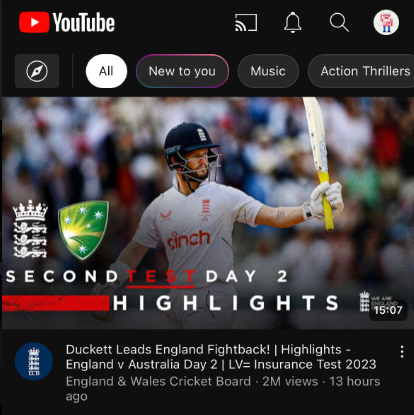
5. Επιλέξτε και συνδέστε το Apple TV από την εμφανιζόμενη συσκευή.
6. Θα δείτε το YouTube στην οθόνη της τηλεόρασής σας μόλις αντικατοπτριστεί η οθόνη iOS.
Πώς να διορθώσετε το YouTube που δεν λειτουργεί στο Apple TV
Τα βίντεο του YouTube μερικές φορές φορτώνονται αργά ή παγώνουν εντελώς στο tvOS σας. Μπορείτε να επιλύσετε αυτά τα ζητήματα ακολουθώντας τις επιδιορθώσεις που αναφέρονται παρακάτω.
1. Ελέγξτε την κατάσταση του διακομιστή YouTube στο ιστοσελίδα downdetector.
2. Συνδέστε τη συσκευή Apple TV σε ένα ισχυρό WiFi με υψηλό εύρος ζώνης Internet.
3. Αποσυνδεθείτε και συνδεθείτε ξανά στον λογαριασμό σας στο YouTube.
4. Ενημερώστε το υλικολογισμικό της Apple TV και, στη συνέχεια, ενημερώστε την εφαρμογή YouTube στο Apple TV.
5. Εκκαθαρίστε την προσωρινή μνήμη και τα δεδομένα της εφαρμογής YouTube.
6. Επανεκκινήστε το Apple TV και εκκινήστε ξανά την εφαρμογή.
7. Απεγκαταστήστε και επανεγκαταστήστε την εφαρμογή στο Apple TV.
Χαρακτηριστικά του YouTube
Οι δυνατότητες του YouTube παρατίθενται παρακάτω.
- Εξερευνήστε μοντέρνα βίντεο από διάφορες χώρες σε όλο τον κόσμο.
- Μπορείτε να δημιουργήσετε και να ανεβάσετε τα δικά σας βίντεο.
- Μπορείτε να κερδίσετε χρήματα ανεβάζοντας βίντεο στο YouTube.
- Ορισμένα βίντεο που είναι διαθέσιμα στην εφαρμογή YouTube μπορούν να μεταδοθούν σε ροή έως και σε ποιότητα 4K.
- Περιλαμβάνει ένα πρόγραμμα premium.
- Μπορείτε να κατεβάσετε βίντεο και να τα κάνετε ροή εκτός σύνδεσης ανά πάσα στιγμή.
- Καλύπτει όλα τα δημοφιλή είδη όπως μουσική, gaming, μόδα, ειδήσεις κ.λπ.
- Αποκτήστε εύκολη πρόσβαση στα βίντεο που παρακολουθήσατε, σας αρέσουν και αποθηκευμένα στην ενότητα Βιβλιοθήκη.
Πρόγραμμα YouTube Premium
Αν θέλετε να κάνετε ροή βίντεο YouTube χωρίς διαφημίσεις, μεταβείτε στο YouTube Premium. Προσφέρει μουσική χωρίς διαφημίσεις, σας επιτρέπει να κάνετε λήψη για παρακολούθηση εκτός σύνδεσης και διαθεσιμότητα αναπαραγωγής στο παρασκήνιο. Το YouTube Music Premium περιλαμβάνεται επίσης στη συνδρομή YouTube Premium.
| Σχέδιο | Τιμή | Δωρεάν δοκιμή |
|---|---|---|
| YouTube Premium | 11,99 $ ΗΠΑ/μήνα | 1 μήνα |
Συχνές Ερωτήσεις
1. Είναι διαθέσιμο το YouTube στο Apple TV;
Ναι, το YouTube είναι διαθέσιμο στο App Store.
2. Πώς να παρακολουθώ βίντεο YouTube χωρίς διαφημίσεις στο Apple TV μου;
Πρέπει να αποκτήσετε το πρόγραμμα YouTube Premium για να παρακολουθήσετε βίντεο YouTube χωρίς διαφημίσεις.
3. Το YouTube υποστηρίζει το AirPlay;
Ναί. Η εφαρμογή YouTube έχει υποστήριξη AirPlay.







